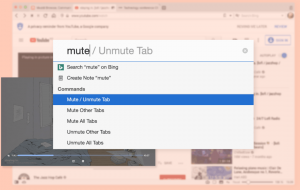Få navigationsruden til at vise alle mapper i Windows 10
Navigationsruden er et særligt område i venstre side af File Explorer, som viser mapper og systemsteder som denne pc, netværk, biblioteker og så videre. I denne artikel vil vi se, hvordan man justerer dens adfærd og får den til at vise flere mapper til venstre inklusive alle mapperne på skrivebordet.
Brugeren har ikke lov til at tilpasse navigationsruden, fordi brugergrænsefladen mangler de nødvendige muligheder, men dette er muligt med et hack. Se denne artikel:
Tilføj brugerdefinerede mapper eller kontrolpanel-applets til navigationsruden i File Explorer
Som standard viser navigationsruden kun nogle få mapper. Du kan dog justere dens adfærd og få den til at vise hele navigationstræet, ligesom i ældre versioner af Windows før Windows 7.
For at få navigationsruden til at vise alle mapper i Windows 10, gør følgende.
- Åbn denne pc i File Explorer.
- Aktiver navigationsruden hvis nødvendigt.
- Højreklik på den tomme plads til venstre for at åbne kontekstmenuen.
- Aktiver indstillingen Vis alle mapper. Dette vil aktivere hele mappetræet til venstre. Se følgende skærmbillede.
- Der i kontekstmenuen kan du også slå indstillingen til Udvid til den aktuelle mappe for at få navigationsruden til automatisk at udvide sig til den aktuelt åbnede mappe i højre rude som standard. Dette kan være meget nyttigt i fuld trætilstand.
Der er to alternative metoder til at aktivere de ovenfor nævnte muligheder.
I stedet for kontekstmenuen kan du bruge Ribbon-brugergrænsefladen. Gå til fanen Vis på båndet. I menuen på knappen "Navigationsrude" finder du kommandoerne "Vis alle mapper" og "Udvid til åben mappe" som vist nedenfor.
Alternativt kan de samme indstillinger aktiveres via dialogboksen med indstillinger for File Explorer. Kommandoen File Explorer Options er på fanen Vis på båndet.
På fanen Vis i vinduet finder du de relevante afkrydsningsfelter. Se følgende skærmbillede.
Få navigationsruden til at vise alle mapper med en tweak i registreringsdatabasen
Begge muligheder nævnt ovenfor kan aktiveres eller deaktiveres med en simpel Registry tweak. Her er hvordan det kan gøres.
- Åbn Registreringseditor app.
- Gå til følgende registreringsnøgle.
HKEY_CURRENT_USER\SOFTWARE\Microsoft\Windows\CurrentVersion\Explorer\Advanced
Se, hvordan du går til en registreringsnøgle med et klik.
- Til højre skal du ændre eller oprette en ny 32-bit DWORD-værdi "NavPaneShowAllFolders". Indstil den til 1 for at aktivere indstillingen "Vis alle mapper". Indstil den til 0 for at deaktivere den. Bemærk: Også selvom du er kører 64-bit Windows du skal stadig oprette en 32-bit DWORD-værdi.
- For at få Explorer til automatisk at udvide til den aktuelt åbnede mappe, skal du oprette eller ændre "NavPaneExpandToCurrentFolder" 32-bit DWORD-værdien og indstille den til 1. En værdidata på 0 vil deaktivere funktionen.
- For at få de ændringer, der er foretaget af Registry tweak, til at træde i kraft, skal du Log ud og log ind på din brugerkonto.
Det er det.